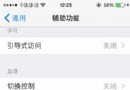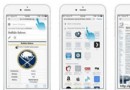iTunes Store:在中國如何設置銀行卡以及向帳戶充值
摘要:在中國的 App Store 上,您可以選擇使用中國的銀行卡向 App Store 帳戶 (Apple ID) 添加信用額。下文介紹了如何從銀行卡充值。
受影響的產品:iTunes 商店
選擇以下最適用於您情況的部分,如果您沒有iTunes Store 帳戶,即Apple ID,可以點擊這裡查看注冊教程。
一、設置銀行卡
在電腦上設置銀行卡——使用現有的 iTunes Store 帳戶 (Apple ID)
1.打開 iTunes。
2.從 Store 菜單中點按顯示我的帳戶。
3.點按“付款方式”右側的“修改”。
4.選擇銀行卡標志並輸入帳單地址,然後點按“Continue(繼續)”。
5.選擇您要轉帳到 iTunes Store 帳戶的金額,並選擇您要從中轉出資金的銀行卡,然後點按“Continue(繼續)”。
6.點按“Done(完成)”。您的 Web 浏覽器將打開銀行卡網站。注:部分銀行網站並非與所有浏覽器都兼容;您可能需要將銀行卡網站的 URL 拷貝並粘貼到其他浏覽器中。
7.按照銀行卡網站上的說明完成轉帳。
在 iOS 設備上設置銀行卡——使用現有的 iTunes Store 帳戶 (Apple ID)
1.輕按“App Store”。
2.滾動到此頁面的底部,然後輕按您的 Apple ID。
3.輕按“查看 Apple ID”。
4.輕按“付款類型”。
5.輕按銀行卡並輕按“下一步”。
6.輕按您要轉帳到 iTunes Store 帳戶的金額。
7.輕按您要用於轉移資金的銀行卡,然後輕按“Next(下一步)”。請注意,只有部分銀行允許使用 iOS 設備充值。如果您的銀行未列在可選銀行列表中,則需要從電腦上充值。
8.輕按您要使用的授權方法:
■手機網站
1.輕按“前往銀行網站”。
2.Safari 將打開銀行卡的網站。完成銀行網站上的交易。系統返回 App Store 後,交易即已完成。
■手機(如果您選擇使用手機,則需要確保您的銀行卡已針對手機授權進行相應設置)
1.填寫表格,並輕按“下一步”。
2.輕按“下一步”。
3.您將接到銀行電話,以授權轉帳。
4.授權後,資金將轉移到您的 iTunes Store 帳戶。
二、充值
在電腦上向 iTunes Store 帳戶充值
1.打開 iTunes。
2.從 Store 菜單中選取顯示我的帳戶。
3.點按“Add Money(充值)”。
4.選擇您要轉帳到 iTunes Store 帳戶的金額。
5.選擇您要從中轉出資金的銀行卡,然後點按“Continue(繼續)”。
6.點按“Done(完成)”。您的 Web 浏覽器將打開銀行卡的網站。按照銀行卡網站上的說明完成轉帳。注:部分銀行網站並非與所有浏覽器都兼容;您可能需要將銀行卡網站的 URL 拷貝並粘貼到其他浏覽器中。
在 iOS 設備上向 iTunes Store 帳戶充值
1.輕按“App Store”。
2.滾動到此頁面的底部,然後輕按您的 Apple ID。
3.輕按“查看 Apple ID”。
4.輕按“Add Money(充值)”。
5.輕按銀行卡,然後輕按“Next(下一步)”。
6.輕按您要轉帳到 iTunes Store 帳戶的金額。
7.輕按您要用於轉移資金的銀行卡,然後輕按“Next(下一步)”。請注意,只有部分銀行卡允許使用 iOS 設備充值。如果您的銀行未列在可選銀行列表中,則需要從電腦上充值。
8.輕按您要使用的授權方法:
■手機網站
1.輕按“前往銀行網站”。
2.Safari 將打開銀行卡的網站。完成銀行網站上的交易。系統返回 App Store 後,交易即已完成。
■手機(如果您選擇使用手機,則需要確保您的銀行卡已針對手機授權進行相應設置)
1.填寫表格,並輕按“下一步”。
2.輕按“下一步”。
3.您將接到銀行電話,以授權轉帳。
4.授權後,資金將轉移到您的 iTunes Store 帳戶。
查看銀行訂單——如何在電腦上查看銀行訂單
1.打開 iTunes。
2.從 Store 菜單中選取顯示我的帳戶。
3.點按“View Bank Orders(查看銀行訂單)”。將顯示過去 30 天以來的銀行訂單。
銀行訂單可處於以下狀態:
■已完成:這表明訂單已成功完成,且指定 Apple ID 中的錢現已可以使用。
■待處理:這表明訂單正等待處理。訂單完成後您將收到通知。處理訂單至多可能需要 10 天。
■銀行錯誤:這表明訂單因銀行錯誤而無法完成。您將收到一個銀行訂單號作為參考。請聯系您的銀行獲取進一步幫助。
- 上一頁:iOS 5.0.1完美越獄教程
- 下一頁:iPhone4S香港官網預訂教程
- Mac Android Studio快捷鍵整頓
- IOS中UITableView轉動到指定地位
- iOS中修正UITextField占位符字體色彩的辦法總結
- 應用UITextField限制只可輸出中,英文,數字的辦法
- IOS 粒子體系 (CAEmitterLayer)實例詳解
- iOS開辟之UITableView左滑刪除等自界說功效
- IOS計步器功效完成之Healthkit和CMPedometer
- iOS Runntime 靜態添加類辦法並挪用-class_addMethod
- iOS應用runtime修正文本框(TextField)的占位文字色彩
- Android中getActivity()為null的處理方法
- 總結iOS中runtime的應用
- iOS中的導航欄UINavigationBar與對象欄UIToolBar要點解析
- 實例講授iOS中的CATransition轉場動畫應用
- iOS App應用SQLite之句柄的界說及數據庫的根本操作
- 經由過程UIKit坐標系來周全控制iOS中的UIScrollView組件